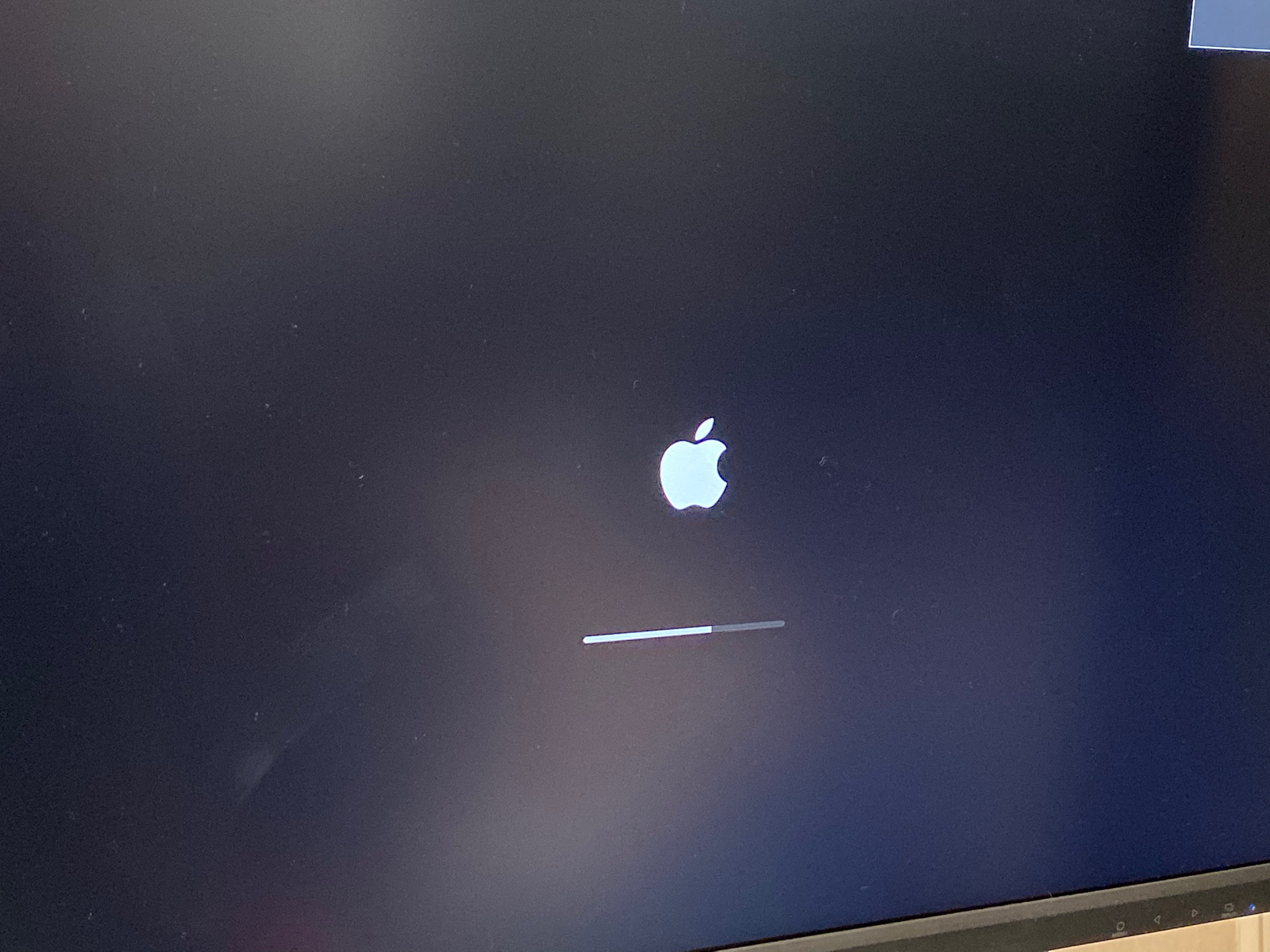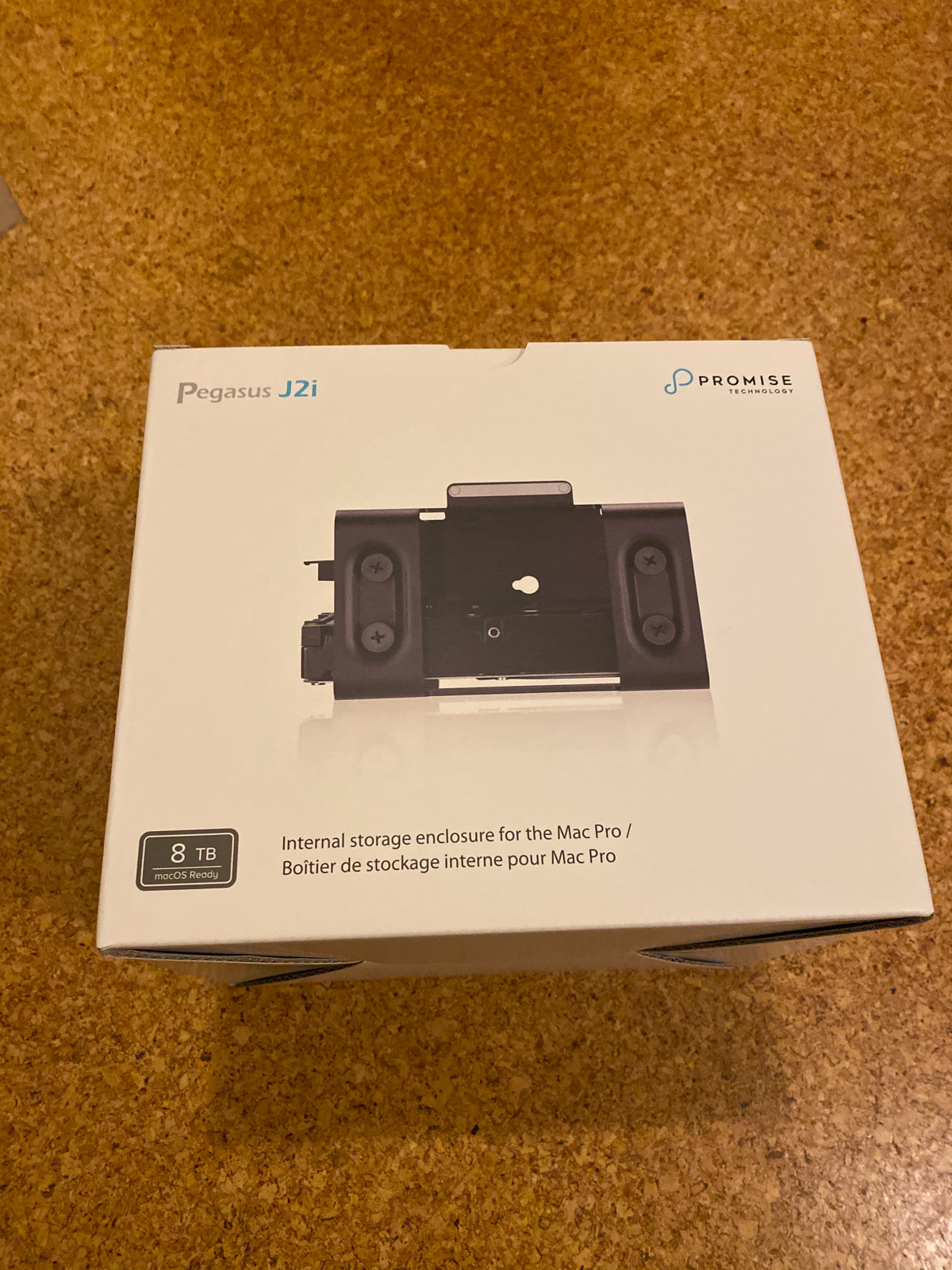広告
楽しく、快適な、生活を目指して、へらへら生きるヘラリストのアリーです。
発売日に ”Mac Pro 2019”をボチっとして、2019年12月20日に大きな箱がついていたが、ハードティスク(Promise Pegasus J2i)を内部に組み込むために星形ドライバーがいることに気づきMac Proを起動せずにいた。
やっと星形ドライバーが着いたので、”Mac Pro 2019 “に、ハードティスク(Promise Pegasus J2i)を入れて起動してみた。
星形のドライバーを買う
Mac Pro 2019を動作させようとして、一緒に購入した、ハードディスク(Promise Pegasus J2i)を付けようしたら、ネジの頭が星形だった。
星形のドライバーを持っていたはずだが、見つからない。
仕方がないので、買うことにした。
どうせ買うなら、いろいろなドライバーが入った物と思い探し始めた。
そして、さらに見ていたら、かっこいいのを買おうと思い、Mac Book Proのスペースグレー色のWukong 49in1 精密ドライバーセット S2合金鋼 耐摩耗性 磁石付きを発見して買ってみた。
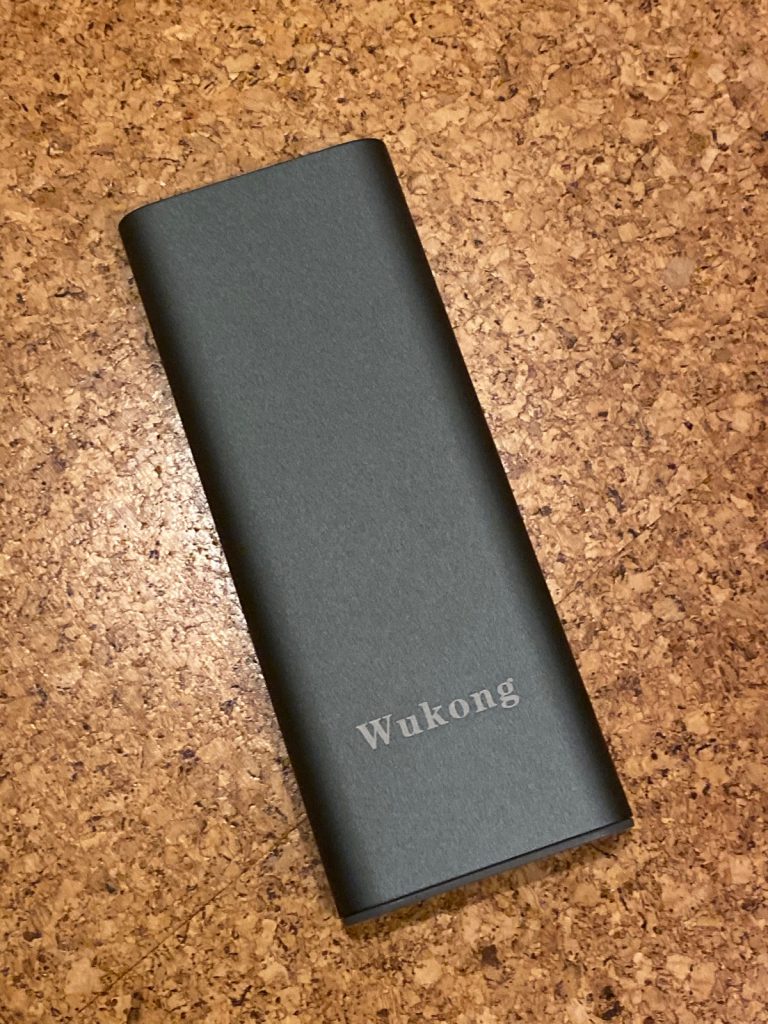
案外質感も悪くなく、コンパクトで気に入った。
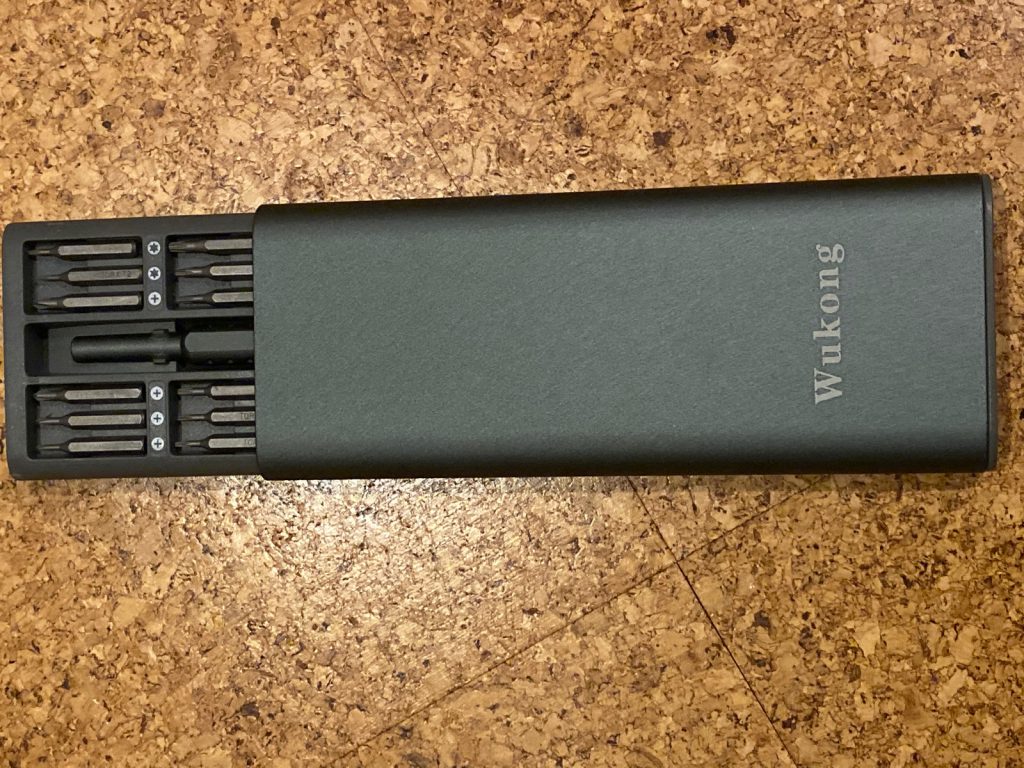
49種類の先端形状があるので、きっとどんなものでも回すことができるはずである。

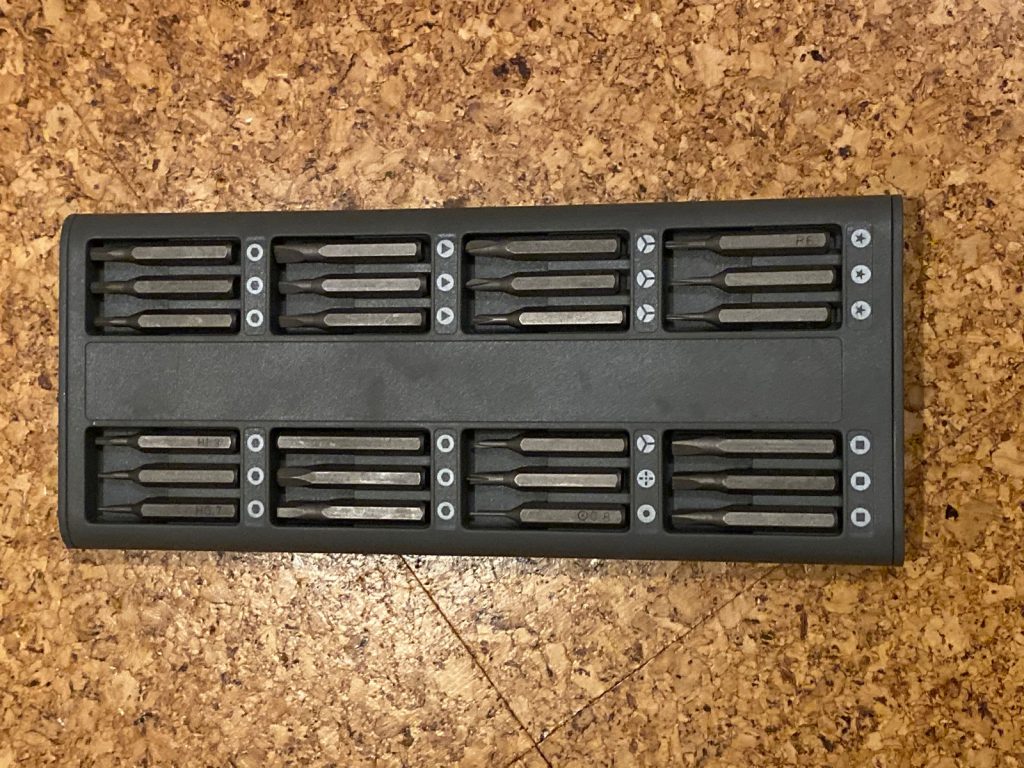
メガネのネジも、もちろん回せた。
僕が買ったものは、売り切れになっていたが、こっちの方が同じ感じで良さそう!
【Mac Pro 2019】にあったドライバーは?
さて、”Mac Pro 2019”のハードディスクをマウントするために必要な星形ドライバーはどれかと、いろいろ試していたら【T9H】と刻印されたドライバーがぴったりとあった。
星形ドライバーは、T型いじり止めトルクスドライバと言うようです。
【Mc Pro 2019】に【Promise Pegasus J2i】を取り付ける。
まず、Mac Proのシャーシのカバーをとる。
カバーを撮るのにドライバーはいらない。
ねじって引き上げるだけである。
Promise Pegasus J2iの説明書によると、まずSATAのケーブルを取り付ける。
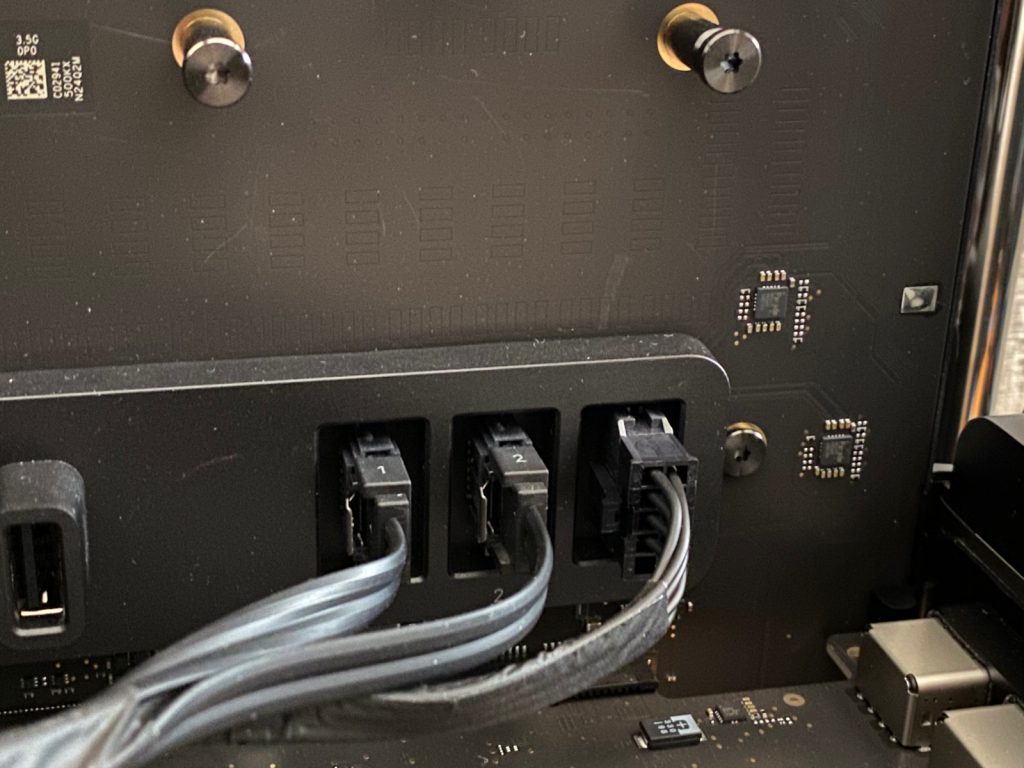
そして、T9Hの星形ドライバーで2個のネジを外して、(説明書には、書いていない)
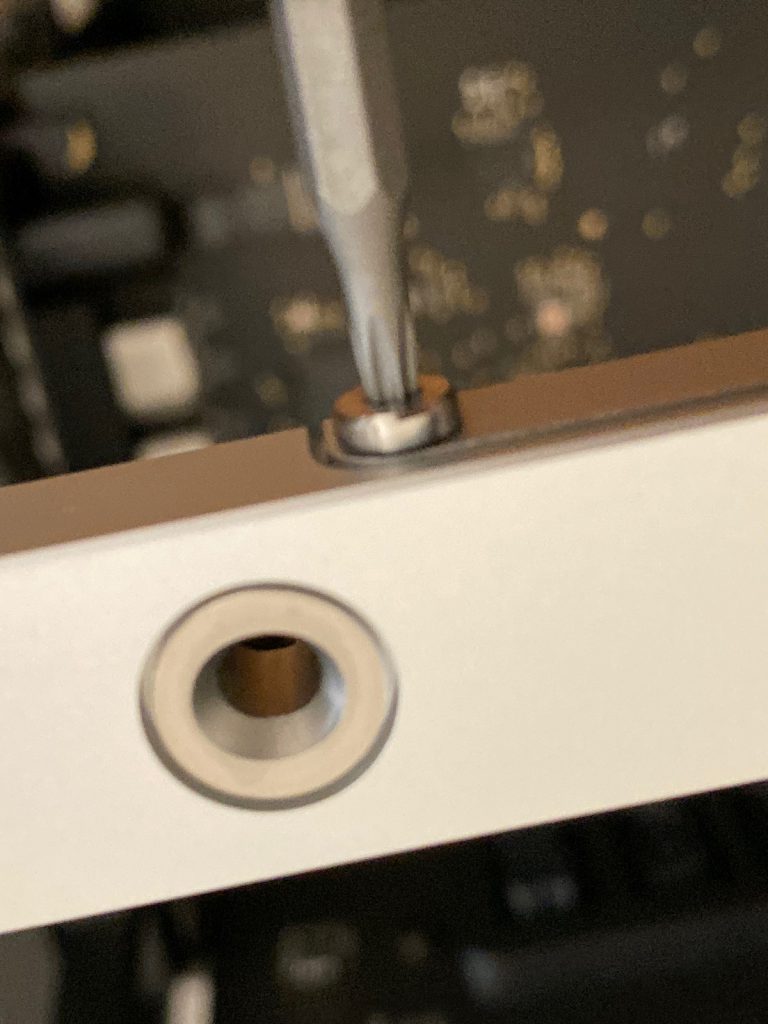
みぞに沿ってPromise Pegasus J2iを入れる。

奥まで入れて、右側にちょっとずらすと、ピタッとおさまる。

ケーブルをハードディスクに挿して

そして、取り外した、止め板を星形ドライバーて締めると出来上がり。

Mac Pro 2019 起動
ハードディスクせ設置したのて、カバーを元に戻して、電源ケーブルを刺して、HDMIケーブルをディスプレイに接続して電源を入れてみる。
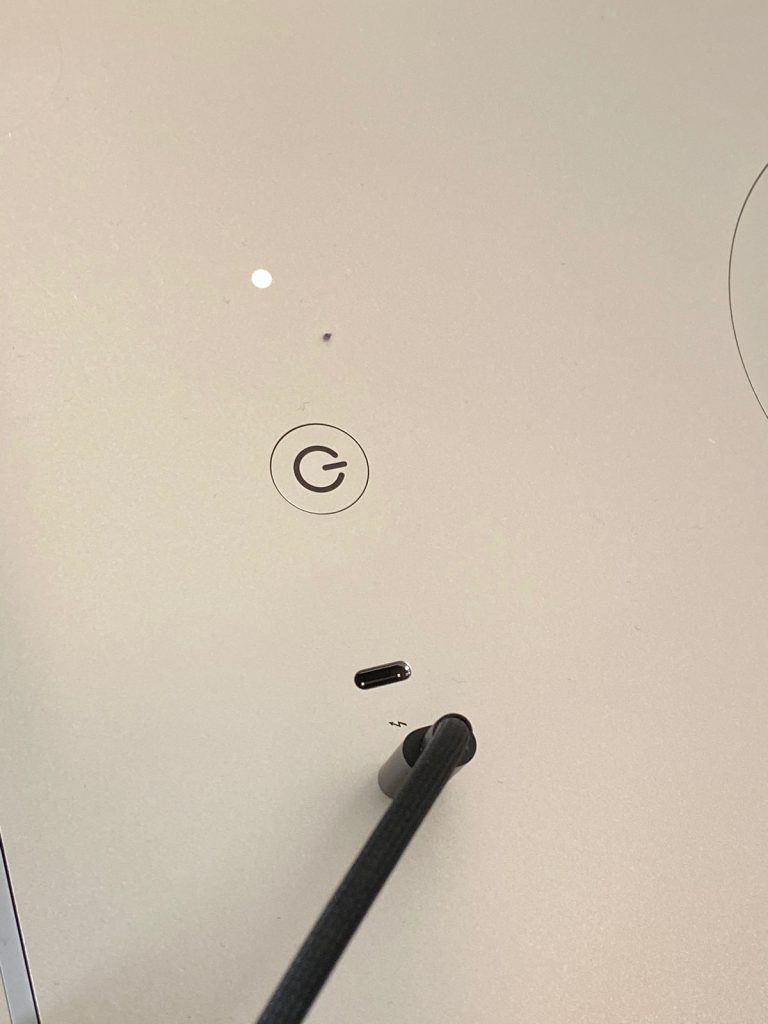
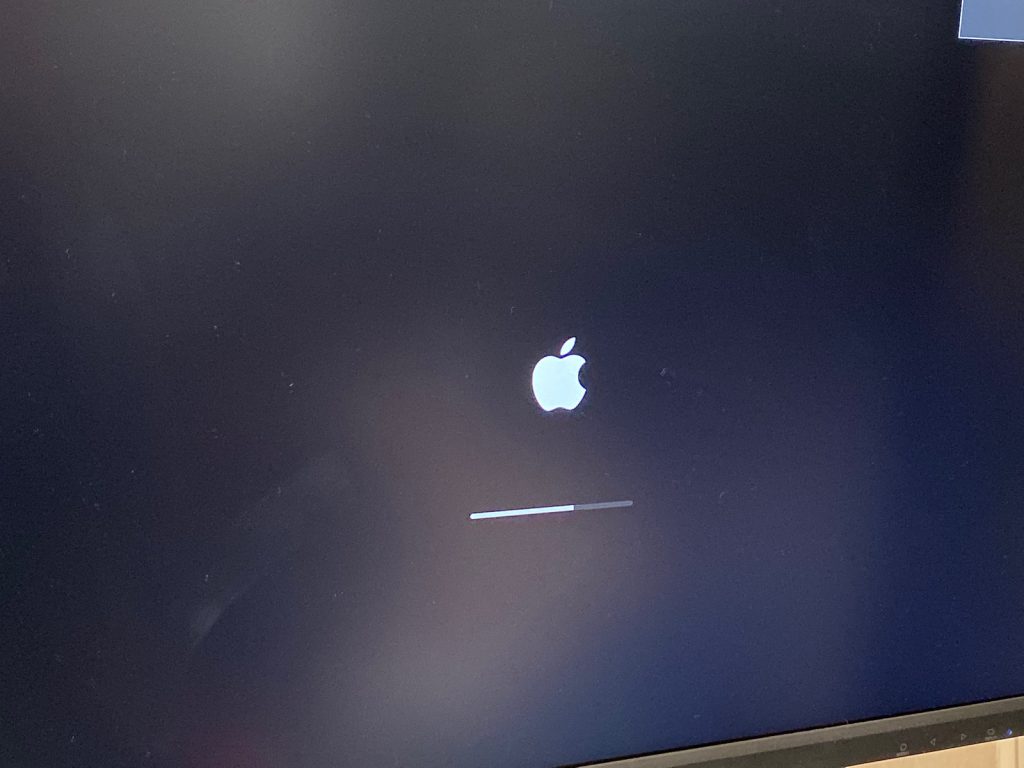
すると、画面にキーボードとマウスの電源を入れろと出る。
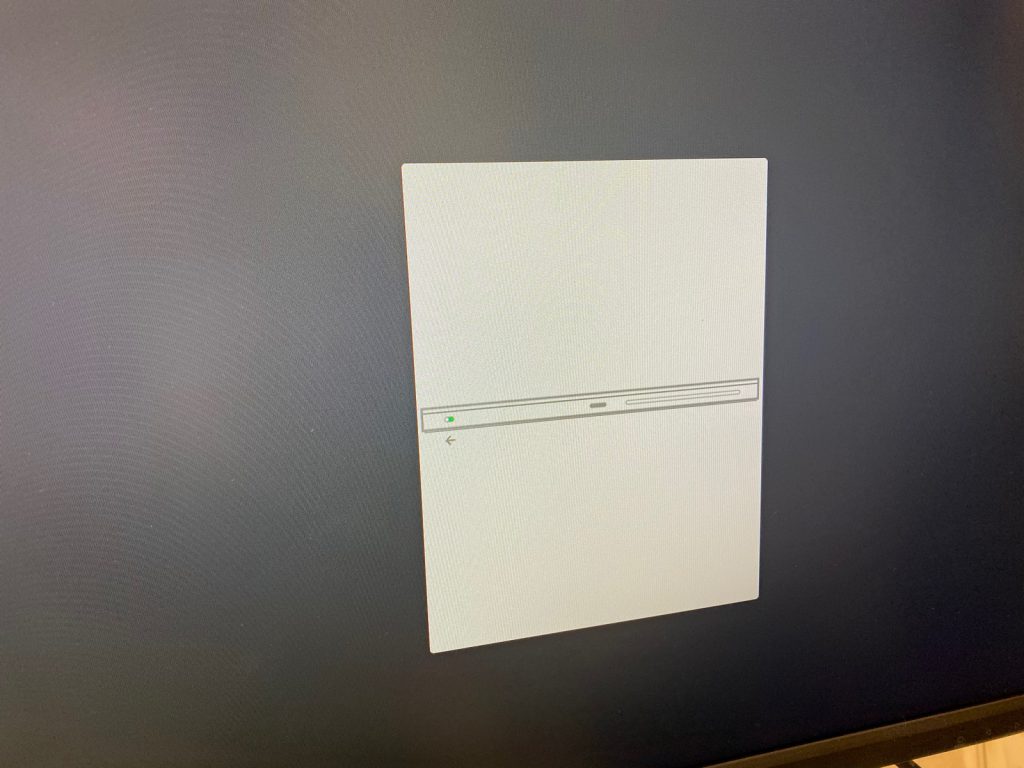
キーボードとマウスの電源を入れて、”矢印マーク”をマウスでクリックする。
まず、言語の設定、

すると”ようこそ”のメッセージが現れて、設定開始!
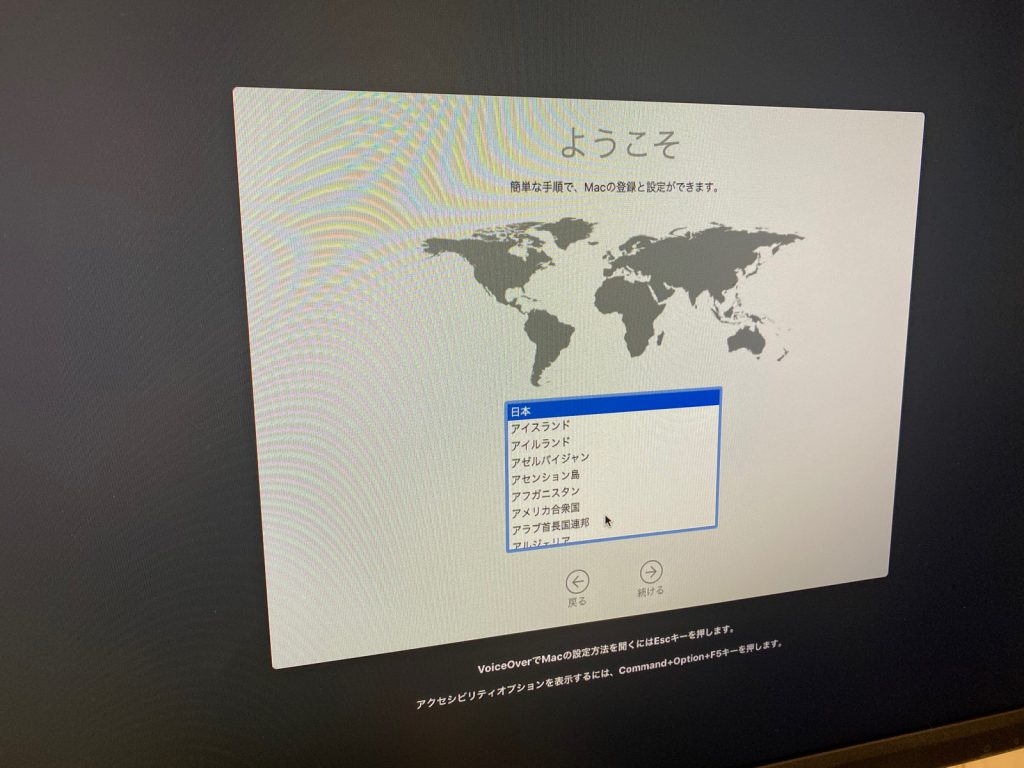
WiFiに設定が出てきて、そういえばネットワークを繋いでいないことに気づき、Ethnetのケーブルを挿す。
(一応WiFiの設定もそのままやった。)
Apple IDでログインして、設定を続ける。
するといつもの見慣れた画面が出る。
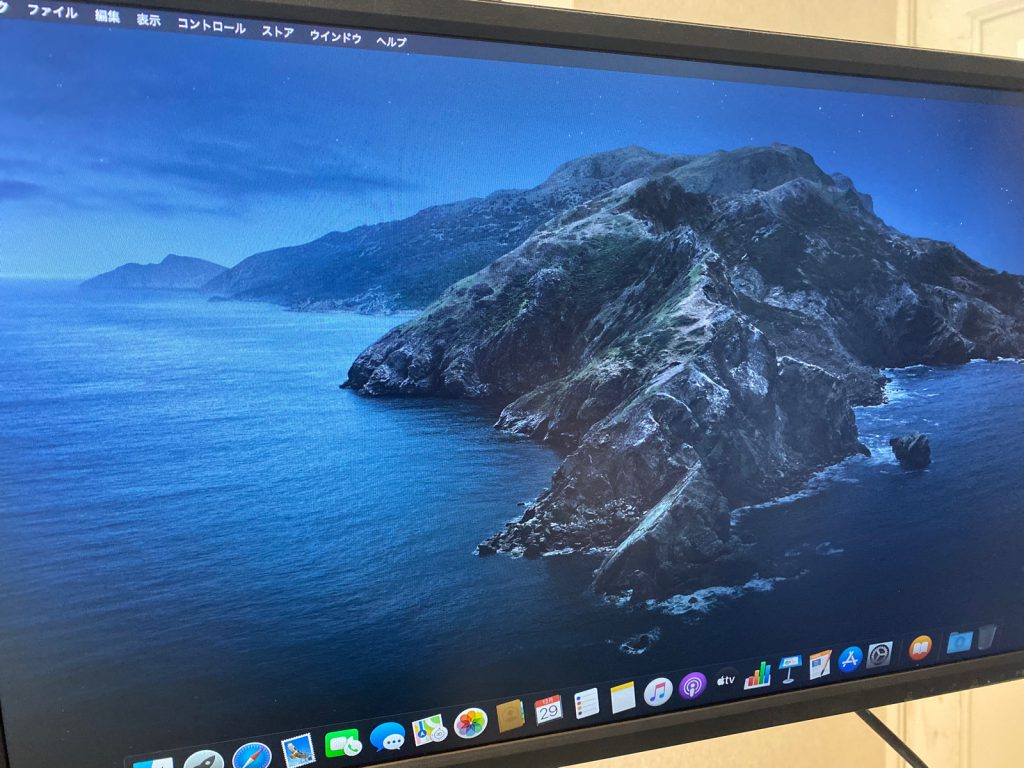
Mac Pro 2019の動作
“Mac Pro 2019”の電源ボタンを押すと、電源のバワーLEDが点くが音がしない。
ゴミ箱型Mac Proだと、ファンが周り始めるような音がするのだが。
画面が出るまで点いたかどうかかわからない。
静かである。
でも、前面に手を当ててみると、FANは回っているようで、風が流れているのがわかる。
耳を近づけるとFANの音がするが、離れているとほとんど無音である。
まとめ
今回、“Mac Pro 2019”を動作させてみて静かさに驚いた。
もちろん、シャーシのデザインも良い。
僕の”Mac Proは、ほぼ最低の構成のためスカスカであるが、今後いろいろ拡張できそうで楽しみである。
メモリは、簡単に増設できそうである。
PCIeのボードが入る側の反対に、小さなカバーを外すとメモリーをさせるスロットが12スロットあった。

4スロットしか入っていなかったので、まだまだ簡単に増やせそうである。
楽しい人生だったと言って死にたい、へらへら生きるヘラリストのアリーでした。
最後まで、読んでいただきありがとうございます。